3−1−5 ライセンスファイルの作成と取込
パソコンの買い替えなどのため、「税理士いらず」を動作させるパソコンを変更したい場合には、
ライセンスファイルを作成して、現在の作業中データとライセンス情報を他のパソコンに
移動することができます。
作業中以外のデータは、別途、手動で、他のパソコンにコピーしてから、登録する必要があります。
「税理士いらず」のライセンス使用許諾条件は、通常の市販ソフトと同様に、1台のパソコンに
対して1ライセンスとさせていただいておりますが、パソコンの買い替え時や、自宅作業などのために、
一時的に、別のパソコンで作業が必要なときには、この機能により別のパソコンにライセンスと
作業データを移動して利用することが可能です。
ライセンスファイル機能の使用方法は、以下の通りです。
・[ファイル->ライセンスファイルを作成] (製品版のみ有効)
・[ファイル->ライセンスファイルを取込] (体験版のみ有効)
再度、元のパソコンで製品版としてご利用になるには、[ライセンスファイルを取込]メニューで、
一度、抜き出したライセンスファイルを戻していただく必要があります。
1)[ライセンスファイルを作成]メニュー
現在の作業中データとライセンス情報を指定されたファイル名で抜出し、保存します。
製品版のみ有効なメニューです。(体験版ではご利用になれません)
保存に先立ち、[確認]ダイアログが表示されます。
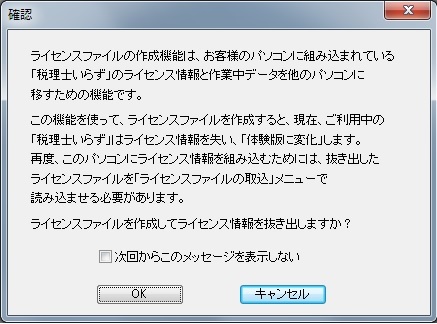
[名前を付けて保存]ダイアログでは、ライセンスファイルの拡張子が、「lbf」になっています。
このライセンスファイルの「保存する場所」については、後で忘れないように注意してください。
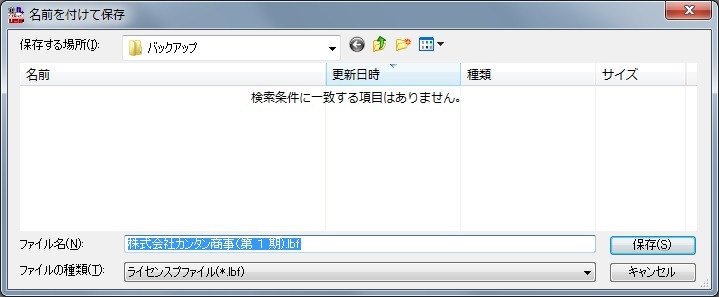
注意:「税理士いらず」のライセンス使用許諾条件は、パソコン1台に対して、1ライセンスです。
「ライセンスファイルを作成」メニューをご利用になってライセンスファイルを抜き出した
パソコンは、体験版に変化します。(同時に、複数台のパソコンではご利用になれません)
2)[ライセンスファイルを取込]メニュー
「税理士いらず」を動作させるパソコンを変更するために製品版の[ライセンスファイルを作成]
メニューで、抜き出したライセンスファイルを取り込みます。
体験版でのみ有効なメニューです。(体験版ではご利用になれません)
注意:ライセンスファイルを取り込んだパソコンでは、製品版として利用することができますが、
ライセンスファイルを抜き出したパソコンは、体験版になります。
ライセンスファイルの取り込みは、バックアップファイルの復元メニューと同じ操作になります。
また、ライセンスファイルを取り込んだパソコンのライセンスファイルは、完全に削除されます。
■ライセンスファイル移動のまとめ
ライセンスファイルの移動は、移動前後の両方のパソコンが最新年度版でなければ行えません。
・移動元PCの流れメニュー
(1)[ライセンスファイルを作成]を選択します。
[確認]ダイアログが表示されます。
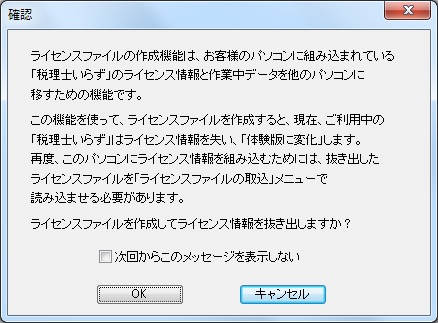
(2)ライセンスファイルを保存する場所とファイル名を指定します。
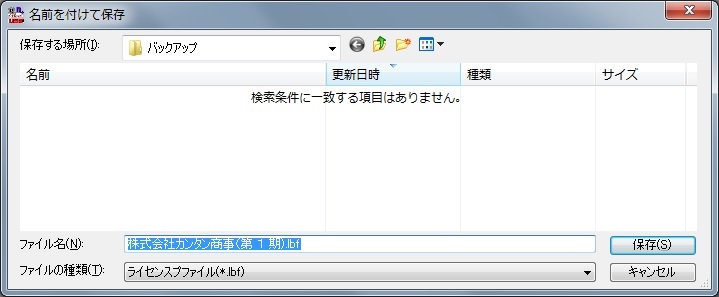
(3)ライセンスファイル保存後、[ヘルプ->バージョン情報]を確認すると、「体験版」に
変わります。

移動元PCの処理は、以上です。
・移動先PCの流れメニュー
(1)弊社ホームページ(http://www.z-irazu.jp/down_info.php)から、
無料体験版のダウンロードを行います。
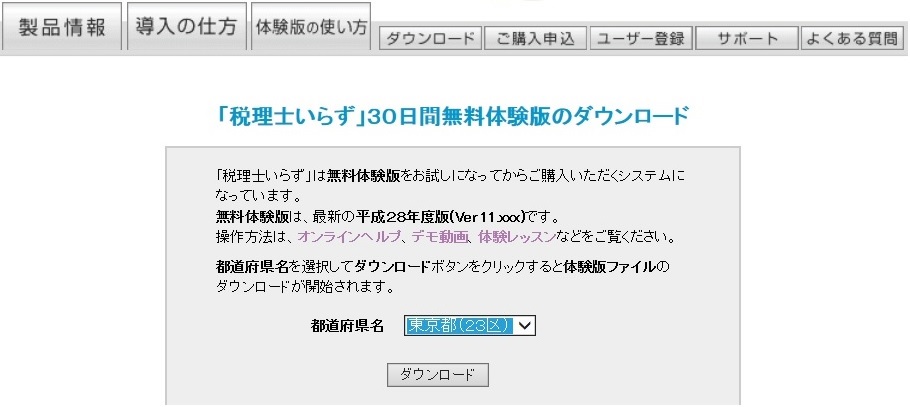
(2)インストールを行い、起動します。
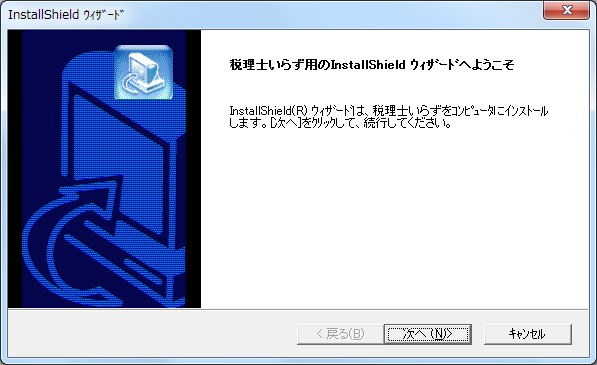
(3)製品登録画面では、「体験版」ボタンをクリックします。
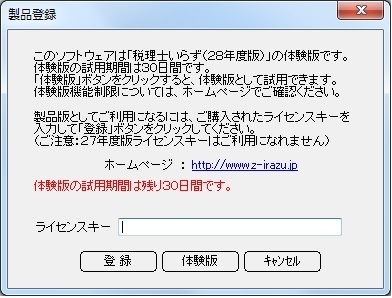
(4)「ライセンスファイルを取込」を選択し、ライセンスファイルを指定します。

(5)ライセンスファイル削除の確認メッセージが表示されます。(OKを選択します)
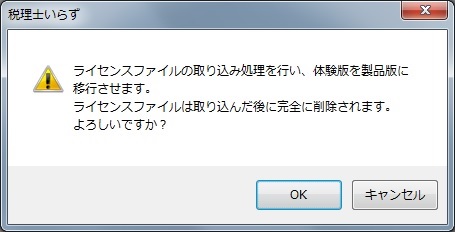
(6)ライセンスファイルの保存先が表示されますので、必要であれば変更します。
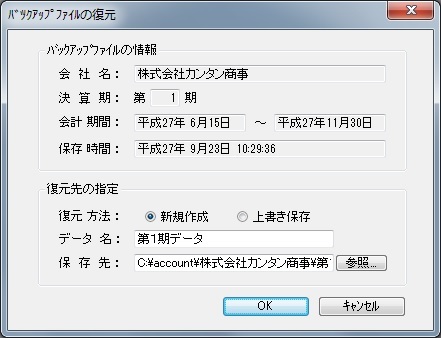
(7)ライセンスファイルの移動後、「ヘルプ->バージョン情報」を確認すると、
「製品版」に変わっています。

以上で、ライセンスファイルの移動が完了です。
前のページへ 目次に戻る 次のページへ
ライセンスファイルを作成して、現在の作業中データとライセンス情報を他のパソコンに
移動することができます。
作業中以外のデータは、別途、手動で、他のパソコンにコピーしてから、登録する必要があります。
「税理士いらず」のライセンス使用許諾条件は、通常の市販ソフトと同様に、1台のパソコンに
対して1ライセンスとさせていただいておりますが、パソコンの買い替え時や、自宅作業などのために、
一時的に、別のパソコンで作業が必要なときには、この機能により別のパソコンにライセンスと
作業データを移動して利用することが可能です。
ライセンスファイル機能の使用方法は、以下の通りです。
・[ファイル->ライセンスファイルを作成] (製品版のみ有効)
・[ファイル->ライセンスファイルを取込] (体験版のみ有効)
再度、元のパソコンで製品版としてご利用になるには、[ライセンスファイルを取込]メニューで、
一度、抜き出したライセンスファイルを戻していただく必要があります。
1)[ライセンスファイルを作成]メニュー
現在の作業中データとライセンス情報を指定されたファイル名で抜出し、保存します。
製品版のみ有効なメニューです。(体験版ではご利用になれません)
保存に先立ち、[確認]ダイアログが表示されます。
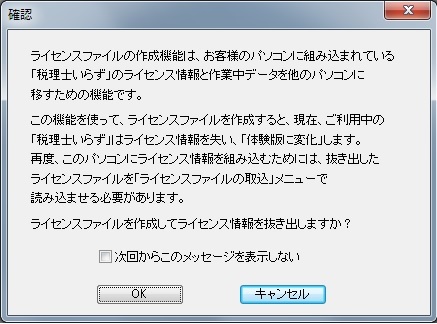
[名前を付けて保存]ダイアログでは、ライセンスファイルの拡張子が、「lbf」になっています。
このライセンスファイルの「保存する場所」については、後で忘れないように注意してください。
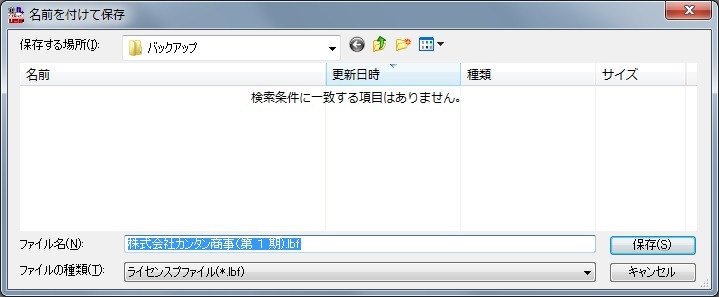
注意:「税理士いらず」のライセンス使用許諾条件は、パソコン1台に対して、1ライセンスです。
「ライセンスファイルを作成」メニューをご利用になってライセンスファイルを抜き出した
パソコンは、体験版に変化します。(同時に、複数台のパソコンではご利用になれません)
2)[ライセンスファイルを取込]メニュー
「税理士いらず」を動作させるパソコンを変更するために製品版の[ライセンスファイルを作成]
メニューで、抜き出したライセンスファイルを取り込みます。
体験版でのみ有効なメニューです。(体験版ではご利用になれません)
注意:ライセンスファイルを取り込んだパソコンでは、製品版として利用することができますが、
ライセンスファイルを抜き出したパソコンは、体験版になります。
ライセンスファイルの取り込みは、バックアップファイルの復元メニューと同じ操作になります。
また、ライセンスファイルを取り込んだパソコンのライセンスファイルは、完全に削除されます。
■ライセンスファイル移動のまとめ
ライセンスファイルの移動は、移動前後の両方のパソコンが最新年度版でなければ行えません。
・移動元PCの流れメニュー
(1)[ライセンスファイルを作成]を選択します。
[確認]ダイアログが表示されます。
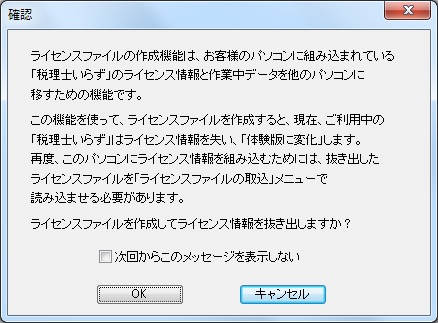
(2)ライセンスファイルを保存する場所とファイル名を指定します。
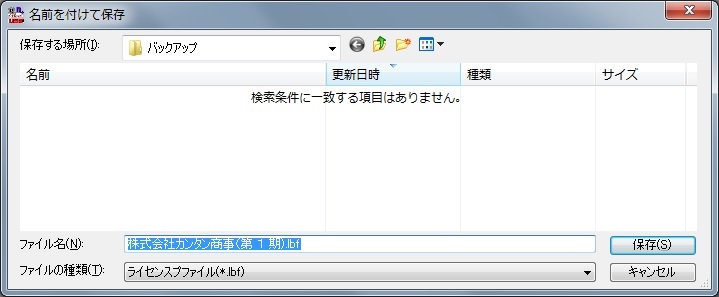
(3)ライセンスファイル保存後、[ヘルプ->バージョン情報]を確認すると、「体験版」に
変わります。

移動元PCの処理は、以上です。
・移動先PCの流れメニュー
(1)弊社ホームページ(http://www.z-irazu.jp/down_info.php)から、
無料体験版のダウンロードを行います。
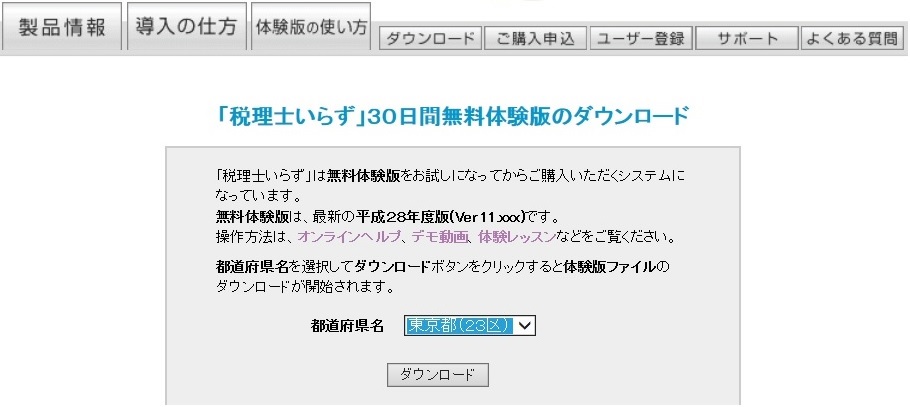
(2)インストールを行い、起動します。
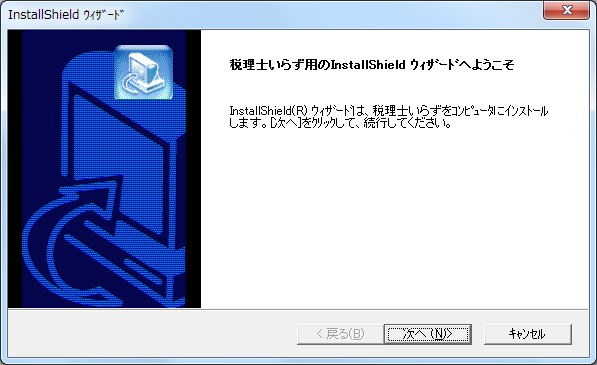
(3)製品登録画面では、「体験版」ボタンをクリックします。
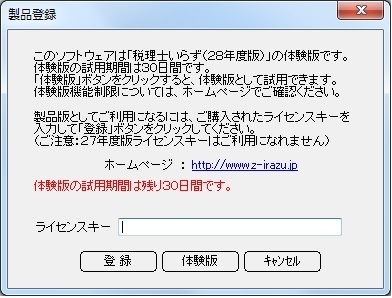
(4)「ライセンスファイルを取込」を選択し、ライセンスファイルを指定します。

(5)ライセンスファイル削除の確認メッセージが表示されます。(OKを選択します)
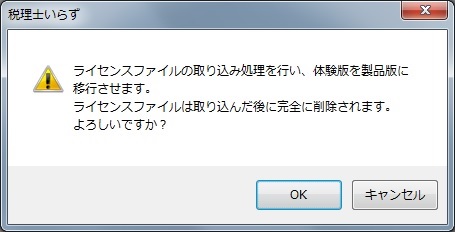
(6)ライセンスファイルの保存先が表示されますので、必要であれば変更します。
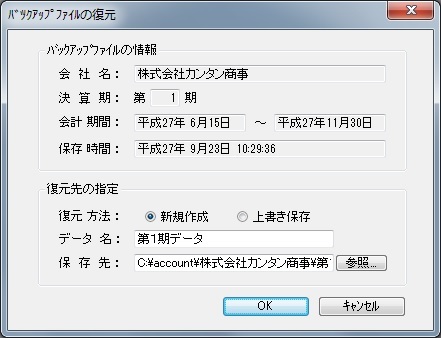
(7)ライセンスファイルの移動後、「ヘルプ->バージョン情報」を確認すると、
「製品版」に変わっています。

以上で、ライセンスファイルの移動が完了です。
前のページへ 目次に戻る 次のページへ

